PDFelement - Éditeur PDF puissant et simple
Commencez avec la manière la plus simple de gérer des PDF avec PDFelement !
Au cours des réunions, les cadres supérieurs, les gestionnaires et les parties prenantes se réunissent pour discuter d'idées, gérer les problèmes et atténuer les problèmes potentiels qui pourraient entraîner la chute de l'entreprise. Vous pouvez utiliser des présentations PowerPoint pour présenter des informations complexes à votre public de manière facilement assimilable. Les étudiants et les professeurs utilisent également des présentations PowerPoint pour rendre les cours plus vivants.
Envisagez de convertir votre fichier ODP en PDF parce que ce dernier est universellement compatible avec presque tous les appareils et ne nécessite pas de logiciel spécial pour s'ouvrir. Cet article présente cinq méthodes pour vous aider à convertir un fichier ODP en PDF.

Dans cet article
Qu'est-ce que le format de fichier ODP ?
ODP est un acronyme pour Open Document Presentation ou Présentation de documents ouverts. Semblables aux fichiers PPTX, les formats de fichiers ODP contiennent des diapositives contenant des images, du texte, des effets de transition et des médias.
Le format de fichier ODP a été créé par Impress, un programme de présentation qui permet aux utilisateurs de créer des diaporamas et d'autres présentations pour le travail et l'école. Il est courant qu'Impress inclue d'autres suites bureautiques open-source telles que LibreOffice et Apache, qui sont similaires à Microsoft PowerPoint.
La principale différence entre les suites bureautiques ci-dessus est qu'Impress enregistre les présentations en tant que fichiers ODP tandis que PowerPoint les enregistre sous format de fichiers PPTX. Il est préférable que vous disposiez de plusieurs plateformes telles que OpenOffice Impress, LibreOffice et Microsoft PowerPoint pour ouvrir un fichier ODP. Vous pouvez également utiliser Google Slides sur votre appareil Mac, Windows ou iOS. Une autre alternative serait de convertir votre fichier ODP en PDF pour une ouverture et un partage faciles.
Méthode 1. Convertir un fichier de format ODP en PDF avec Wondershare PDFelement
Le premier outil que vous pouvez utiliser pour convertir un fichier ODP en PDF est Wondershare PDFelement, un outil robuste mais léger pour l'édition. La fonction Convertir vous permet de transformer un fichier de n'importe quel format à un autre. Vous n'avez pas à vous soucier du fait que Wondershare PDFelement ne reconnaisse pas le fichier que vous souhaitez convertir puisque la plateforme traite de nombreux formats de fichiers.
 100% sécurité garantie
100% sécurité garantie  100% sécurité garantie
100% sécurité garantie  100% sécurité garantie
100% sécurité garantie  100% sécurité garantie
100% sécurité garantie 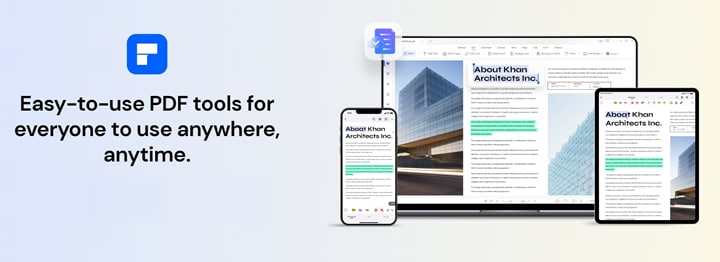
Outre la conversion de fichiers, vous pouvez également créer un PDF à partir d'autres fichiers, de votre presse-papiers, d'une image ou d'une impression. Le PDF de sortie que vous créez sera de haute qualité et la plateforme veillera à ce qu'il ne modifie pas le formatage. Wondershare PDFelement vous permet également de créer un PDF vierge et de le concevoir à votre guise. Pour ajouter la cerise sur le gâteau, Wondershare PDFelement prend en charge le traitement par lots des fichiers.
Voici un guide étape par étape simple pour vous aider à convertir un fichier ODP en PDF en utilisant Wondershare PDFelement.
Étape 1 Accédez à la page d'accueil de Wondershare PDFelement et cliquez sur " Créer un PDF ". Un menu latéral apparaîtra. Cliquez sur " À partir d'un fichier " et sélectionnez le fichier ODP que vous souhaitez convertir.
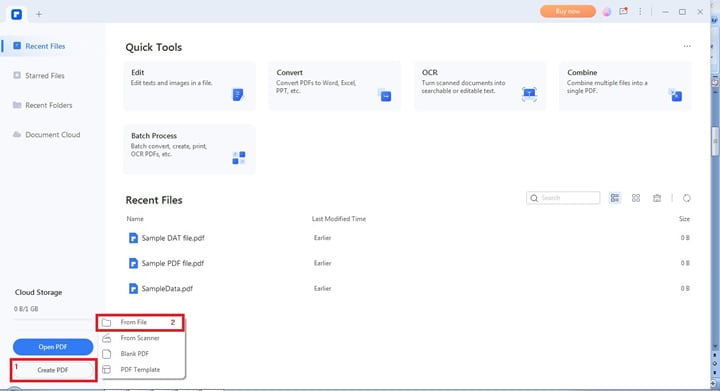
Étape 2 Si le fichier est numérisé, la plateforme vous recommandera d'effectuer une OCR pour rendre le document modifiable.
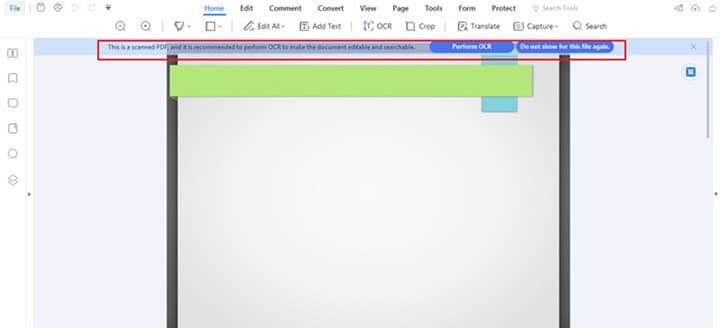
Étape 3 Appuyez sur le bouton " Enregistrer " situé dans le coin supérieur gauche pour enregistrer le PDF converti sur votre disque local.
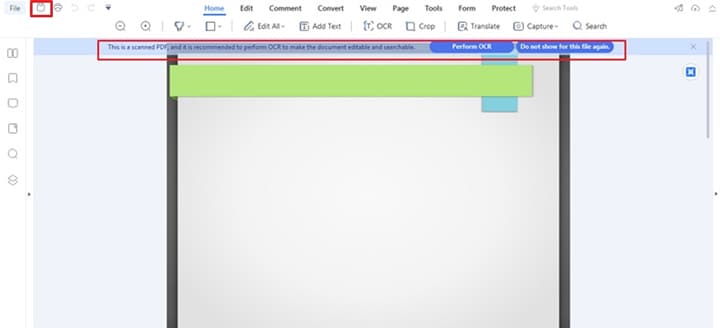
Supposons que vous souhaitiez insérer un paragraphe supplémentaire ou modifier la police et la taille du texte. Une fois que vous avez converti le fichier ODP en PDF, la fonction Modifier de Wondershare PDFelement vous permet de modifier des éléments particuliers de votre document numérique jusqu'à ce que vous soyez satisfait du résultat. Vous pouvez utiliser cette fonctionnalité pour ajouter des images, des filigranes, des hyperliens, une numérotation de pages ou modifier l'arrière-plan.
La plateforme vous permet également de modifier la taille, la police, la couleur et l'alignement du texte pour rester cohérent avec le reste du document. Le correcteur d'orthographe intégré garantit que vous ne soumettez pas une copie contenant des fautes d'orthographe ou de grammaire. Regardez la vidéo ci-dessous pour découvrir les étapes détaillées pour modifier des PDF avec PDFelement.
 100% sécurité garantie
100% sécurité garantie  100% sécurité garantie
100% sécurité garantie  100% sécurité garantie
100% sécurité garantie  100% sécurité garantie
100% sécurité garantie Méthode 2. LibreOffice Impress - Convertisseur de fichiers ODP en PDF
LibreOffice Impress est le convertisseur ODP en PDF suivant que vous pouvez utiliser pour convertir un fichier ODP en PDF. Il s'agit d'un logiciel autonome pour les appareils Mac, Windows et Linux. Vous pouvez également obtenir d'autres applications dans ce logiciel telles que LibreOffice Base, Calc, Math, Writer et Draw.
Avant de convertir votre présentation en PDF, LibreOffice vous permet de modifier le fichier PPT en ajoutant de nouvelles diapositives, tableaux, images et hyperliens. Vous pouvez également changer la mise en forme, la disposition des diapositives et la façon dont les photos sont placées dans le document.
Voici une liste des options de personnalisation que LibreOffice fournit pour le PDF de sortie.
- Des mesures de protection du PDF nécessitant une autorisation pour ouvrir, imprimer et modifier le document
- Ajout d'une signature numérique
- Des options de l'interface utilisateur vous permettent d'utiliser des effets de transition, de masquer la barre de menus et la barre d'outils
- Des options d'images comme la compression JPEG et la qualité de résolution
- Exportation des signets, des pages masquées et des commentaires
- Options d'affichage initiales telles que l'agrandissement, les volets et la mise en page
Lisez la suite pour apprendre à utiliser LibreOffice pour convertir un ODP en PDF.
Étape 1 Ouvrez le fichier ODP que vous souhaitez convertir. Assurez-vous d'apporter les modifications nécessaires aux diapositives avant de commencer le processus de conversion.
Étape 2 Accédez à l'onglet " Fichier " et cliquez sur " Exporter au format PDF ". Vous pouvez utiliser les options fournies pour personnaliser le format de sortie du PDF.
Étape 3 Appuyez sur " Convertir " pour lancer le processus.
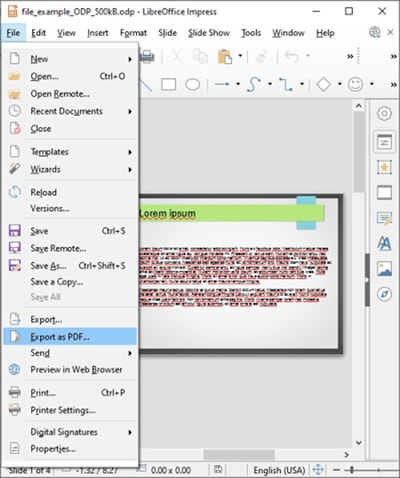
Méthode 3. Exporter des fichiers ODP au format PDF avec Microsoft PowerPoint
Microsoft PowerPoint est une excellente application pour vous aider à créer des présentations et des diaporamas pour votre travail en classe ou au bureau. Outre l'utilisation de cette application pour créer des diapositives, vous pouvez également l'utiliser pour exporter un fichier ODP au format PDF.
Restez pour apprendre à utiliser Microsoft PowerPoint pour convertir vos fichiers ODP en PDF.
Étape 1 Accédez à votre stockage interne et ouvrez le fichier ODP.
Étape 2 Cliquez sur " Activer la modification " en haut de la page.
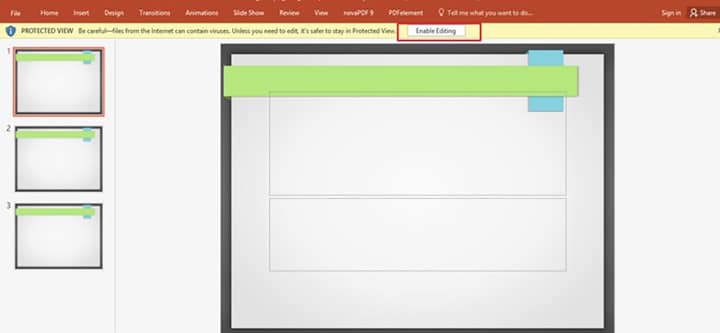
Étape 3 Sélectionnez " Fichier ", puis cliquez sur " Exporter ".

Étape 4 Appuyez sur le bouton " Créer un document PDF/XPS ".
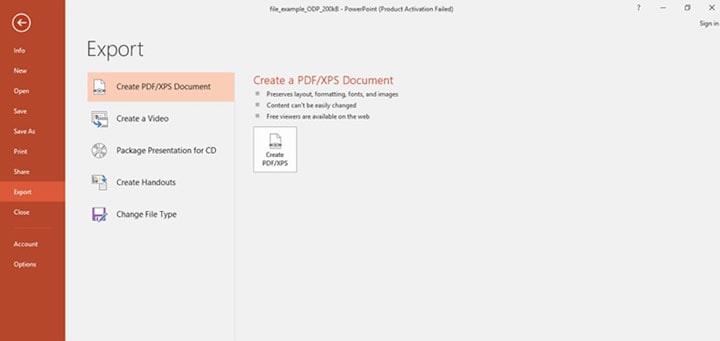
Étape 5 Sélectionnez " Créer un document PDF/XPS " pour lancer le processus de conversion.
Étape 6 Indiquez le dossier de sortie dans lequel vous souhaitez enregistrer le document converti. Assurez-vous de donner un nom au fichier et de sélectionner PDF comme format de sortie.
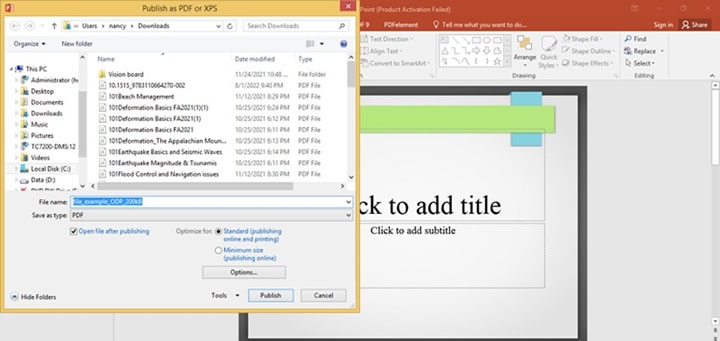
Étape 7 Choisissez " Publier " pour terminer le processus.
Méthode 4. Utiliser d'autres éditeurs de présentation pour convertir un ODP en PDF
Microsoft PowerPoint est l'éditeur de présentation le plus renommé du marché. Sa popularité a poussé d'autres éditeurs de présentation à se retirer derrière son ombre. Nous sommes heureux de vous informer qu'il existe de nombreux autres éditeurs que vous pouvez utiliser pour convertir un fichier ODP en PDF. Nous allons nous concentrer sur les éditeurs de bureau ONLYOFFICE, une des meilleures alternatives à Microsoft PowerPoint.
L'une des fonctionnalités essentielles de ONLYOFFICE est qu'il vous permet de modifier la présentation avant de la convertir en PDF. Vous ne voudriez pas reporter les erreurs et tout élément inutile dans votre document. Ce logiciel est également gratuit à télécharger et à utiliser.
Enfin, ONLYOFFICE contient des plugins supplémentaires qui pimentent les choses et améliorent leurs fonctionnalités. Ils comprennent le thésaurus, un éditeur de photos, un outil de traduction, des symboles, des cliparts et la fonction de tableau. Il serait judicieux de télécharger ce logiciel chaque fois que vous avez besoin d'être connecté à Internet.
Allons découvrir comment convertir un fichier ODP en PDF en utilisant ONLYOFFICE.
Étape 1 Exécutez le logiciel sur votre appareil et ouvrez le fichier ODP que vous souhaitez convertir.
Étape 2 Cliquez sur " Enregistrer sous " pour convertir l'ODP au format de fichier PDF. Une fois le processus terminé, vous pouvez également sélectionner l'onglet " Protection " pour crypter le fichier PDF converti.
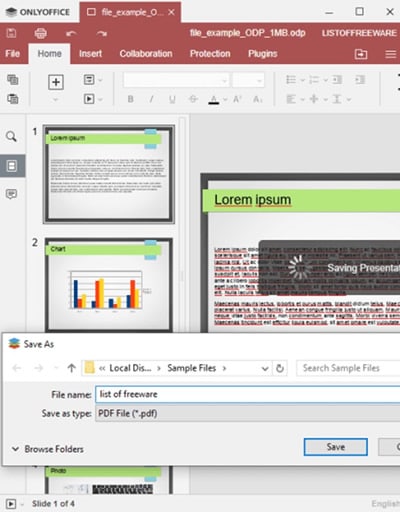
Méthode 5. Converter App - Convertisseur en ligne de fichiers ODP en PDF
Si vous avez parcouru Internet, vous savez qu'il existe de nombreux outils en ligne disponibles pour vous aider à convertir un fichier ODP en PDF. Les développeurs ont travaillé dur pour concevoir des outils efficaces pour faciliter votre travail. D'après nos recherches, Converter App est un excellent exemple d'outil en ligne que vous pouvez utiliser pour convertir un ODP en PDF.
Vous n'avez pas besoin de télécharger de logiciel pour utiliser cette plateforme. Une fois que vous avez importé votre document sur l'outil en ligne, vous pouvez effectuer vos opérations sur le cloud et télécharger votre fichier converti une fois le processus réussi. Converter App est également gratuit, sans frais cachés ni droits d'impression qui vous obligeront à vous séparer de votre précieux argent pour que le processus de conversion se poursuive.
Aussi pratiques soient-ils, il y a un risque que votre document tombe entre de mauvaises mains. Internet regorge de personnes malveillantes qui ont hâte de mettre la main sur vos précieuses données et vos documents confidentiels. L'outil en ligne Converter App garantit la sécurité de vos fichiers en les supprimant immédiatement après la conversion.
Vous trouverez ci-dessous un guide simple pour vous aider à utiliser Converter App pour transformer vos fichiers ODP en PDF.
Étape 1 Naviguez vers le site web de Converter App et sélectionnez " Cliquez pour choisir un fichier " pour importer le fichier ODP que vous souhaitez convertir. Vous pouvez aussi faire glisser et déposer le fichier ODP directement dans le champ désigné, comme indiqué ci-dessous.
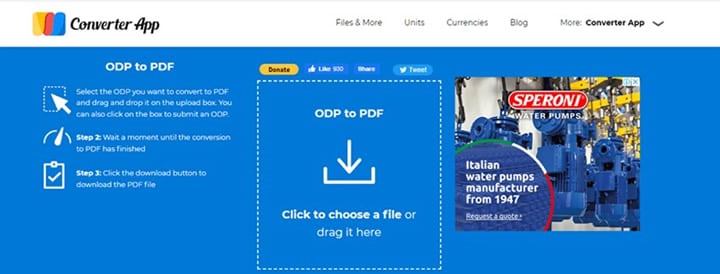
Étape 2 Attendez quelques secondes pour que la plateforme convertisse votre fichier.
Étape 3 À la fin du processus, appuyez sur " Télécharger " pour enregistrer une copie du fichier converti sur votre appareil.
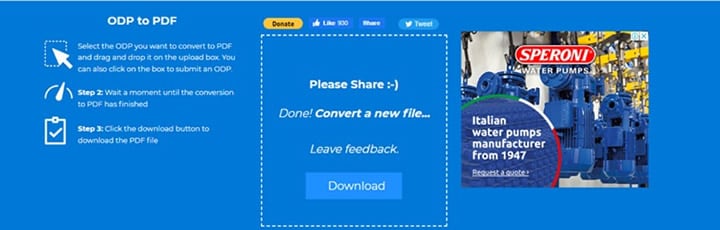
Conclusion
La technologie a donné naissance à de nombreux outils en ligne et hors ligne qui ont facilité la conversion d'un fichier d'un format à un autre. Cet article pourrait à peine effleurer la surface et tous les couvrir. Cependant, nous espérons que nos recommandations vous aideront à faire le travail aussi rapidement et efficacement que possible. Vous pouvez convertir instantanément votre fichier ODP en PDF sans effort.
 100% sûr | Sans publicité |
100% sûr | Sans publicité |



